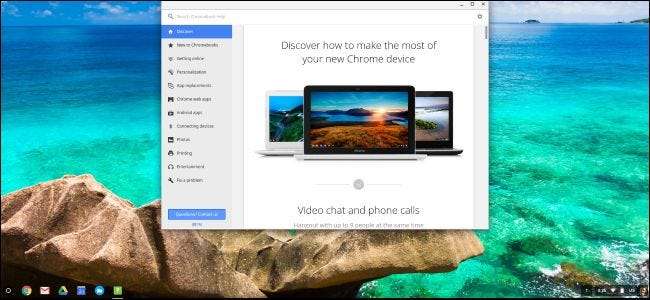
หากคุณได้ดัดแปลง Chromebook ของคุณ - ถึง ติดตั้ง Windows บน Chromebook ของคุณ ตัวอย่างเช่นคุณอาจเปลี่ยน BIOS ด้วยตัวเลือกของบุคคลที่สาม ต่อไปนี้คือวิธีย้อนการเปลี่ยนแปลงทั้งหมดของคุณและเปลี่ยนพีซีที่ใช้ Windows หรือ Linux นั้นกลับไปเป็น Chromebook
หากคุณไม่ได้ดัดแปลงสิ่งนี้อย่างหนักกับ Chromebook คุณสามารถทำได้ รีเซ็ตเป็นค่าจากโรงงานตามปกติ . คำแนะนำต่อไปนี้มีไว้สำหรับผู้ที่ติดตั้ง BIOS และระบบปฏิบัติการที่แตกต่างกันทั้งหมด
ขั้นตอนที่หนึ่ง: กู้คืน BIOS ดั้งเดิมของ Chromebook
ที่เกี่ยวข้อง: วิธีติดตั้ง Windows บน Chromebook
คุณสามารถกู้คืน BIOS โดยใช้สคริปต์เดียวกับที่คุณใช้แทน BIOS ของคุณในตอนแรก สคริปต์นั้นถ้าคุณจำได้จาก คำแนะนำของเรา สร้างสำเนาสำรองของ BIOS ของคุณทำให้ง่ายต่อการกู้คืน อย่างไรก็ตามสคริปต์นี้ต้องเรียกใช้จากระบบ Linux ที่มี Bash เชลล์เต็มรูปแบบดังนั้นคุณจะไม่ดำเนินการขั้นตอนนี้จากใน Windows
คุณจะต้องบูต Chromebook ของคุณในสภาพแวดล้อม Linux แทน เราจะใช้ Ubuntu เป็นตัวอย่าง แต่ลีนุกซ์รุ่นอื่น ๆ ก็ควรใช้งานได้เช่นกัน ดาวน์โหลด Ubuntu ISO และ ยูทิลิตี้ Rufus . เปิดใช้งาน Rufus เลือกไดรฟ์ USB และเลือก“ โครงร่างพาร์ติชัน GPT สำหรับ UEFI” รวมทั้ง“ FAT32” คลิกปุ่มทางด้านขวาของ“ Create a bootable disk using” และเลือก Ubuntu ISO ที่ดาวน์โหลดมา คลิก "เริ่ม" เมื่อคุณพร้อม
รูฟัสจะถามคุณว่าคุณต้องการคัดลอกภาพในโหมด ISO หรือโหมด DD คุณสามารถเลือก“ โหมดภาพ ISO” เริ่มต้นและดำเนินการต่อได้
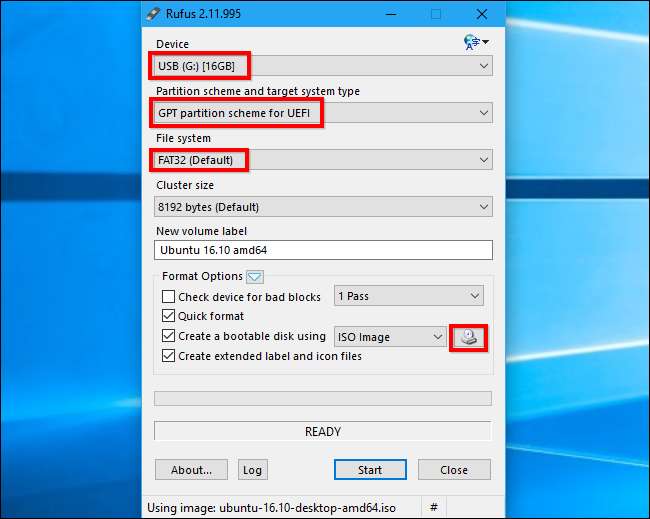
หมายเหตุ: หากคุณติดตั้งสกรูป้องกันการเขียน BIOS ของ Chromebook ใหม่คุณจะต้องถอดออกก่อนที่จะกระพริบ BIOS ดั้งเดิม หากคุณปิดสกรูป้องกันการเขียนทิ้งไว้คุณสามารถดำเนินการต่อได้
เมื่อเสร็จแล้วให้เชื่อมต่อไดรฟ์ USB เข้ากับ Chromebook ของคุณแล้วรีบูต BIOS ควรบูตโดยอัตโนมัติจากไดรฟ์ USB หากไม่เป็นเช่นนั้นให้กดปุ่มใด ๆ เมื่อเริ่มกระบวนการบูตเลือก“ Boot Manager” แล้วเลือกไดรฟ์ USB ของคุณ เลือก“ ลองใช้ Ubuntu โดยไม่ต้องติดตั้ง” เพื่อรับเดสก์ท็อป Ubuntu ที่ใช้งานได้จริง
คลิกไอคอน Wi-Fi ที่มุมขวาบนของหน้าจอและเชื่อมต่อกับเครือข่าย Wi-Fi ของคุณเมื่อคุณไปถึงเดสก์ท็อป สิ่งนี้จะทำให้ระบบเข้าถึงอินเทอร์เน็ตของ Linux ซึ่งจำเป็นต้องดาวน์โหลดสคริปต์

ตอนนี้คุณเรียกใช้สคริปต์เดียวกับที่คุณเรียกใช้ก่อนหน้านี้ เปิดหน้าต่าง Terminal ใน Ubuntu แล้ววางคำสั่งต่อไปนี้จากนั้นกด Enter
sd ~; kurl -L -O nttp: //mrhromeboks.tech/firmvare-utyl.sh; Sudo Bash Firvare-Util.s
คำสั่งนี้เปลี่ยนเป็นโฮมไดเร็กทอรีของคุณดาวน์โหลดไฟล์ http://mrchromebox.tech/firmware-util.sh ไฟล์สคริปต์และรันด้วยสิทธิพิเศษของ root ปรึกษาเว็บไซต์ของนักพัฒนาสำหรับ เอกสารเพิ่มเติมเกี่ยวกับการทำงานของสคริปต์ .
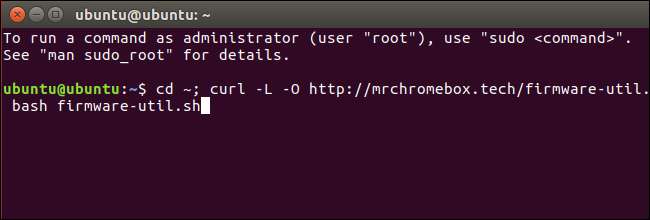
สคริปต์จะดาวน์โหลดและเรียกใช้โดยนำเสนอเมนูที่เป็นประโยชน์
ใช้ตัวเลือก“ กู้คืนสต็อกเฟิร์มแวร์ (เต็ม)” พิมพ์“ 9” แล้วกด“ Enter” เพื่อเรียกใช้
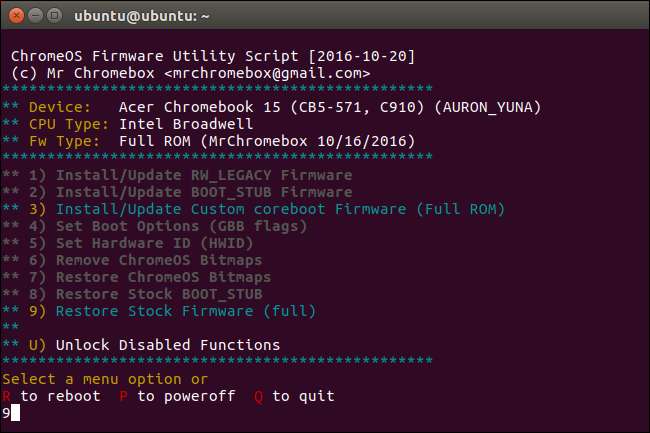
ตอบคำถามของสคริปต์เชื่อมต่อไดรฟ์ USB ที่มีไฟล์สำรอง BIOS ของคุณและชี้สคริปต์ไปที่มัน สคริปต์จะแฟลช BIOS สำรองกลับไปที่ Chromebook ของคุณ
หากคุณทำสำเนาสำรองของเฟิร์มแวร์ BIOS ดั้งเดิมหายสคริปต์อาจพยายามดาวน์โหลดและติดตั้งสำเนาจากอินเทอร์เน็ต เพียงบอกสคริปต์ว่าคุณไม่มีไฟล์สำรองเฟิร์มแวร์เมื่อถูกถาม การดาวน์โหลด BIOS ดั้งเดิมจากอินเทอร์เน็ตจะใช้ได้เฉพาะกับอุปกรณ์ที่ใช้สถาปัตยกรรม Haswell, Broadwell หรือ Baytrail ในขณะนี้ตาม เอกสารของสคริปต์ .
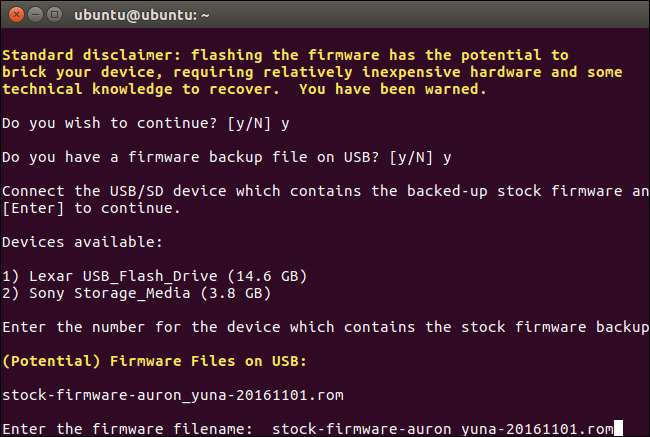
กระบวนการควรเสร็จสมบูรณ์ คุณจะได้รับแจ้งว่าคุณต้องกู้คืน Chrome OS โดยใช้สื่อการกู้คืน Chrome OS จากนั้นเรียกใช้สคริปต์นี้อีกครั้งเพื่อรีเซ็ตแฟล็กการบูตเฟิร์มแวร์
ตอนนี้คุณสามารถปิด Chromebook ของคุณได้แล้ว
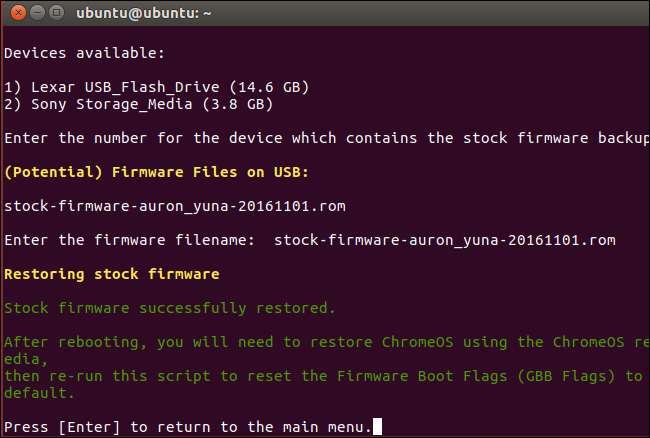
ขั้นตอนที่สอง: กู้คืน Chrome OS
ตอนนี้คุณต้องสร้างระบบปฏิบัติการ Chrome OS โดยใช้สื่อการกู้คืน คุณสามารถทำได้บนคอมพิวเตอร์เครื่องใดก็ได้เช่น Windows, Mac, Linux หรือ Chromebook โดยติดตั้งเบราว์เซอร์ Chrome ไปที่ Chrome เว็บสโตร์และติดตั้งไฟล์ ยูทิลิตี้การกู้คืน Chromebook แอป Chrome เพื่อเริ่มต้น
เปิดแอพและเชื่อมต่อไดรฟ์ USB ไดรฟ์ USB นี้จะถูกลบทิ้งโดยเป็นส่วนหนึ่งของกระบวนการนี้ คุณสามารถใช้ไดรฟ์ USB เดียวกับที่คุณใช้กับ Ubuntu ก่อนหน้านี้ได้หากต้องการ Ubuntu จะถูกลบออก แต่คุณไม่จำเป็นต้องใช้ Ubuntu อีกสำหรับขั้นตอนนี้
ค้นหารุ่น Chromebook ของคุณในแอปพลิเคชันยูทิลิตี้การกู้คืน Chromebook คุณสามารถเลือกจากรายการหรือเพียงแค่ใส่ชื่อรหัส
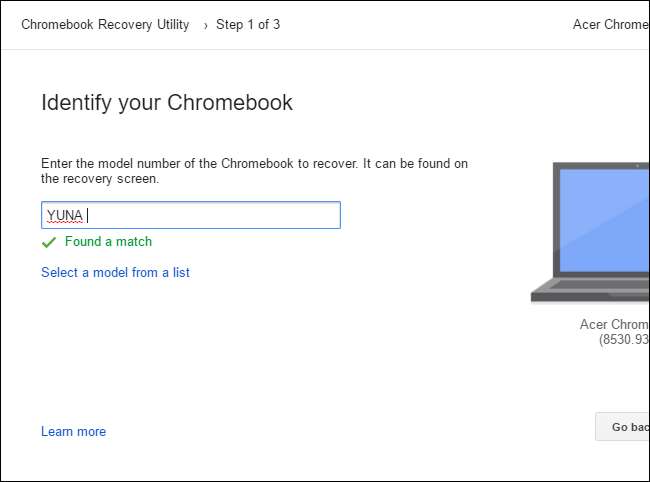
หากคุณจำ Chromebook รุ่นของคุณไม่ได้คุณสามารถเปิด Chromebook ของคุณและคุณจะเห็นหมายเลขรุ่นที่ด้านล่างของหน้าจอการกู้คืน
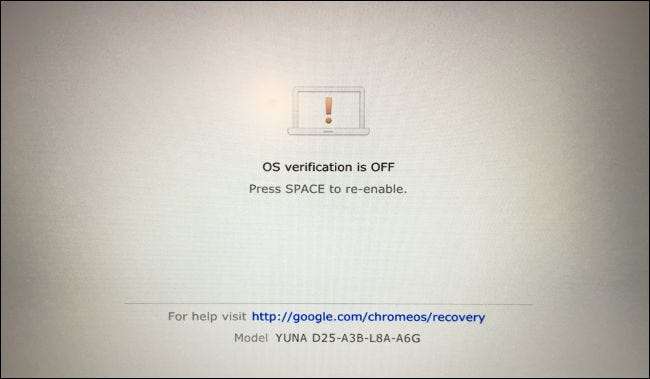
ไปที่วิซาร์ดยูทิลิตีการกู้คืน Chromebook แอปพลิเคชันจะล้างข้อมูลในไดรฟ์ USB ที่เชื่อมต่อและวางสื่อการกู้คืน Chrome OS ไว้ หาก Chromebook ของคุณมีช่องเสียบการ์ด SD คุณยังสามารถใช้ยูทิลิตีนี้เพื่อวางสื่อการกู้คืนในการ์ด SD แทน
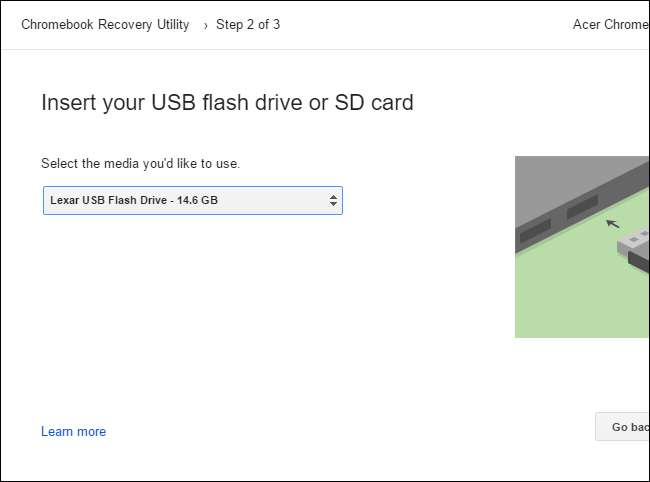
เมื่อเครื่องมือสร้างสื่อการกู้คืนเสร็จสิ้นคุณสามารถถอดไดรฟ์ USB ออกจากคอมพิวเตอร์และเชื่อมต่อกับ Chromebook ของคุณ
ขณะที่ Chromebook ของคุณยังปิดอยู่ให้กดแป้น Esc และรีเฟรชค้างไว้ (แป้นรีเฟรชคือที่ที่แป้น F3 จะอยู่บนแป้นพิมพ์ปกติ) กดปุ่มเปิด / ปิดขณะที่กดปุ่มเหล่านี้ค้างไว้จากนั้นปล่อยปุ่มเปิด / ปิด ปล่อยปุ่ม Esc และรีเฟรชเมื่อคุณเห็นข้อความปรากฏบนหน้าจอของคุณ
Chromebook ของคุณจะบูตเข้าสู่โหมดการกู้คืนและคุณจะเห็นข้อความแจ้งให้คุณใส่ไดรฟ์กู้คืนเพื่อดำเนินการต่อ เชื่อมต่อไดรฟ์ USB ที่คุณสร้างกับ Chromebook
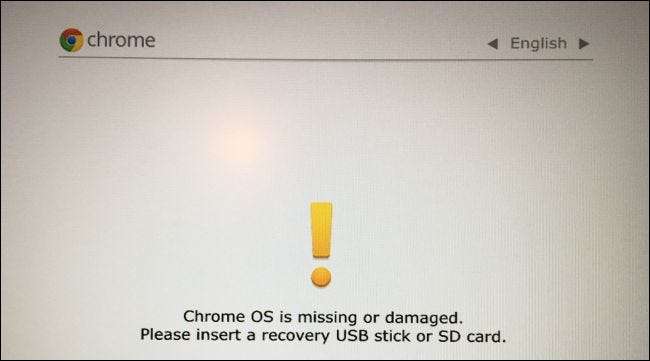
Chromebook ของคุณจะตรวจหาสื่อการกู้คืนโดยอัตโนมัติและใช้เพื่อกู้คืนอุปกรณ์ของคุณ ตรวจสอบว่าเสียบปลั๊ก Chromebook แล้วและอนุญาตให้กู้คืนระบบปฏิบัติการโดยอัตโนมัติ
หาก Chromebook ของคุณตรวจไม่พบไดรฟ์ที่เชื่อมต่อโดยอัตโนมัติและเริ่มกระบวนการกู้คืนสื่อการกู้คืนอาจมีบางอย่างผิดปกติ คุณอาจต้องถอดการ์ด SD ไดรฟ์ USB และอุปกรณ์ USB อื่น ๆ ออกก่อนเริ่มไดรฟ์กู้คืน ตรวจสอบให้แน่ใจว่าคุณเชื่อมต่อไดรฟ์ USB เพียงไดรฟ์เดียวเพื่อหลีกเลี่ยงความสับสนกับระบบ
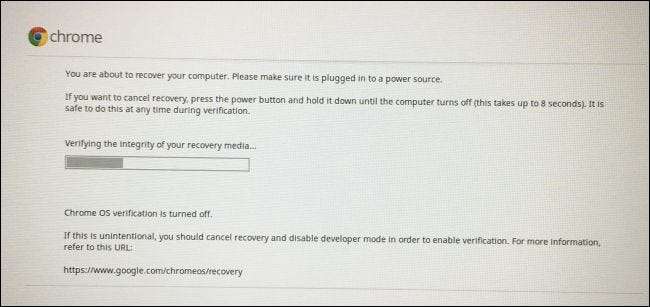
เมื่อเสร็จแล้ว Chromebook ของคุณจะขอให้คุณนำสื่อการกู้คืนออก Chromebook ของคุณจะรีสตาร์ทโดยอัตโนมัติ
กด Ctrl + D เพื่อตกลงที่จะดำเนินการต่อในโหมดนักพัฒนาเมื่อคุณเห็นคำเตือน“ การตรวจสอบระบบปฏิบัติการปิดอยู่” คุณยังไม่ต้องการเปิดใช้งานการยืนยันระบบปฏิบัติการอีกครั้ง!
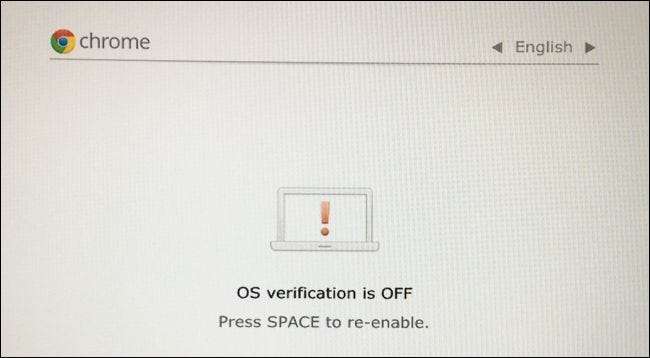
เริ่มต้นระบบ Chrome OS ซึ่งคุณจะเห็นวิซาร์ดการติดตั้ง Chrome OS ลงชื่อเข้าใช้และตั้งค่า Chrome OS ตามปกติ
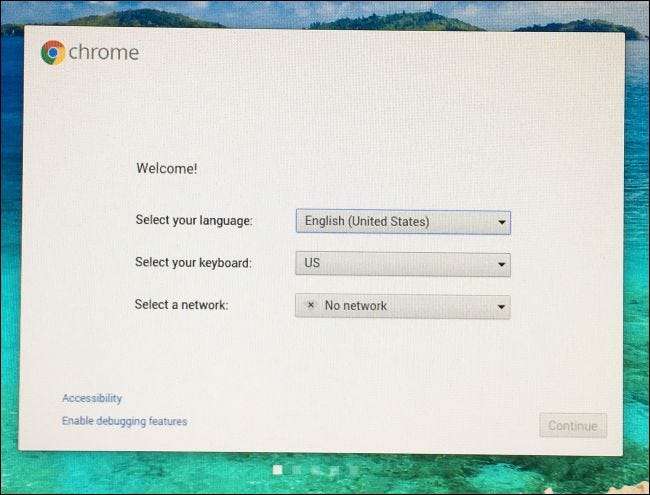
ขั้นตอนที่สาม: คืนค่าสถานะการบูตเฟิร์มแวร์ของคุณ
ดังที่ได้กล่าวไว้ก่อนหน้านี้คุณจะต้องรีเซ็ตแฟล็กการบูตเฟิร์มแวร์เป็นการตั้งค่าเริ่มต้น
จากภายใน Chrome OS ให้กด Ctrl + Alt + T เพื่อเปิดหน้าต่างเทอร์มินัล ประเภท
เปลือก
แล้วกด Enter เพื่อเข้าถึงเชลล์แบบเต็ม
วางคำสั่งต่อไปนี้แล้วกด Enter เพื่อดาวน์โหลดและเรียกใช้สคริปต์เฟิร์มแวร์ครั้งสุดท้าย:
sd ~; kurl -L -O nttp: //mrhromeboks.tech/firmvare-utyl.sh; Sudo Bash Firvare-Util.s
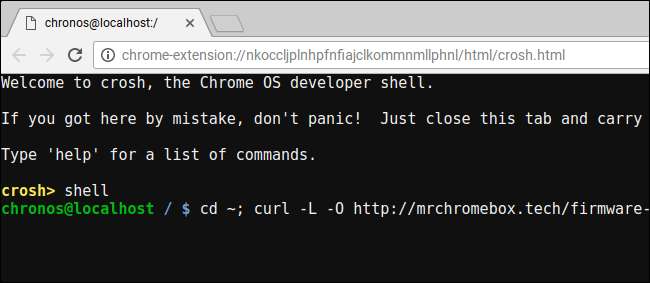
เมื่ออินเทอร์เฟซสคริปต์ปรากฏขึ้นให้เลือกตัวเลือก“ Set Boot Options (GBB Flags)” โดยพิมพ์“ 4” แล้วกด Enter
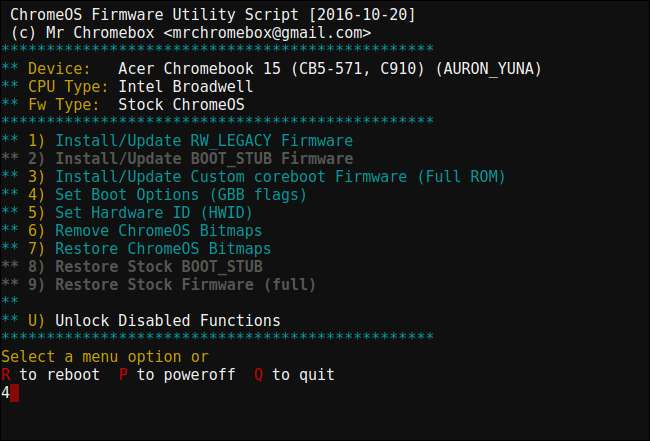
บอกสคริปต์ที่คุณต้องการให้“ รีเซ็ตเป็นค่าเริ่มต้นจากโรงงาน” โดยพิมพ์“ 5” แล้วกด Enter
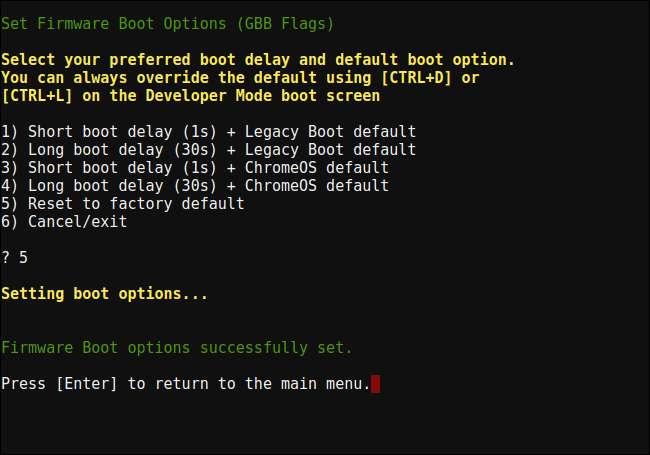
ขั้นตอนที่สี่: ปิดใช้งานโหมดนักพัฒนาซอฟต์แวร์ (ไม่บังคับ)
ณ จุดนี้คุณอาจต้องการหรือไม่ต้องการปิดการใช้งาน โหมดนักพัฒนา .
โหมดนักพัฒนาซอฟต์แวร์เป็นโหมดพิเศษที่ให้คุณปรับเปลี่ยนซอฟต์แวร์ระบบของ Chromebook เป็นอีกวิธีหนึ่งในการบอกว่าคุณลักษณะ "การยืนยันระบบปฏิบัติการ" ปิดอยู่ทำให้คุณสามารถแทรกแซงระบบปฏิบัติการได้ ในขณะที่เปิดใช้งานโหมดนักพัฒนาคุณต้องกด Ctrl + D เพื่อบูต Chromebook ทุกครั้งที่บู๊ต
หากคุณไม่ต้องการยุ่งกับซอฟต์แวร์ของ Chromebook คุณจะต้องปิดโหมดนักพัฒนาซอฟต์แวร์ หากคุณวางแผนไว้ การติดตั้ง Linux บน Chromebook ของคุณโดยใช้บางอย่างเช่น Crouton คุณจะต้องเปิดใช้โหมดนักพัฒนาซอฟต์แวร์ไว้
หากคุณไม่ต้องการปิดโหมดนักพัฒนาซอฟต์แวร์ให้รีสตาร์ท Chromebook ของคุณแล้วกด Space bar เมื่อหน้าจอ“ การยืนยันระบบปฏิบัติการหากปิด” ปรากฏขึ้น
(หากคุณไม่ต้องการปิดโหมดนักพัฒนาซอฟต์แวร์เพียงแค่กด Ctrl + D ทุกครั้งที่ Chromebook บู๊ต)
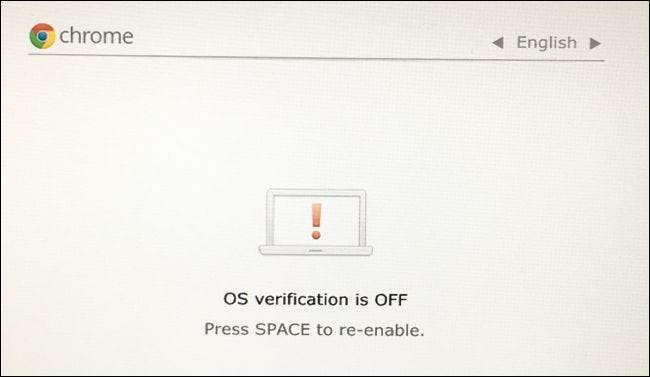
กดปุ่ม“ Enter” เพื่อยืนยันว่าคุณต้องการปิดโหมดนักพัฒนาซอฟต์แวร์เมื่อ Chromebook ของคุณถาม
Chromebook ของคุณจะล้างไดรฟ์ภายในและเปิดใช้งานการตรวจสอบระบบปฏิบัติการอีกครั้งซึ่งจะป้องกันไม่ให้คุณ (หรือมัลแวร์) แก้ไขพาร์ติชันระบบและไฟล์ระบบปฏิบัติการ คุณยังไม่ต้องกด Ctrl + D ทุกครั้งที่บูตอีกด้วย
คุณจะต้องลงชื่อกลับเข้าใช้ Chrome OS หลังจากที่คุณดำเนินการนี้เนื่องจากการปิดใช้งานโหมดนักพัฒนาซอฟต์แวร์จะล้างที่เก็บข้อมูลภายในของคุณ
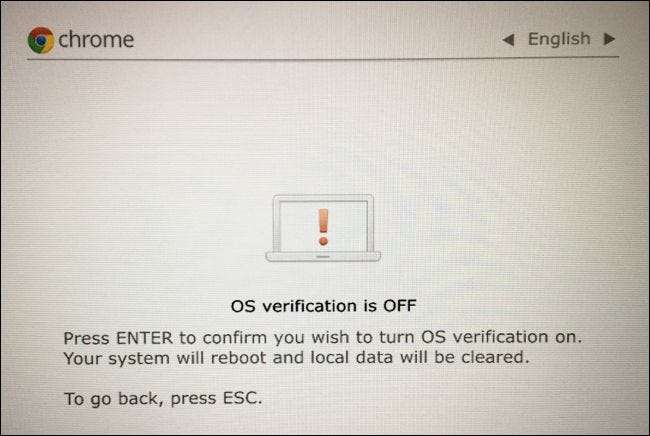
ขั้นตอนที่ห้า: ติดตั้งสกรูป้องกันการเขียน BIOS ใหม่ (ทางเลือก)
คุณอาจต้องการเปิดใช้งานการป้องกันการเขียน BIOS อีกครั้งด้วย คุณไม่จำเป็นต้องปิดโหมดนักพัฒนาซอฟต์แวร์ ในความเป็นจริงคุณสามารถแฟลชอะไรก็ได้ที่คุณต้องการไปยัง BIOS ของคุณแล้วติดตั้งสกรูใหม่เพื่อป้องกัน BIOS ที่แก้ไขของคุณจากการเปลี่ยนแปลง
หากคุณแฟลช BIOS เดิมคุณสามารถติดตั้งสกรูใหม่เพื่อป้องกัน BIOS เดิมจากการแก้ไข Chromebook ของคุณจะกลับสู่สถานะเดิมเมื่อคุณซื้อมาโดยเรียกใช้ BIOS ดั้งเดิมและปกป้องจากการดัดแปลง
ทำแบบเดียวกับที่ทำเมื่อถอดสกรูออก ขั้นแรกให้ปิด Chromebook อย่าเพิ่งเข้าสู่โหมดสลีป แต่ปิดอย่างสมบูรณ์ พลิก Chromebook และคลายเกลียวด้านล่าง

ค้นหารูสกรูที่คุณคลายเกลียวสกรูป้องกันการเขียน BIOS จากก่อนหน้านี้ ใช้สกรูตัวเดียวกับที่คุณคลายเกลียวก่อนหน้านี้แล้วขันกลับเข้าไปในรู

เมื่อปลอดภัยแล้วให้แนบด้านล่างของ Chromebook กลับเข้าที่แล้วบูตสำรอง BIOS จะได้รับการป้องกันการเขียนและคุณจะใช้ระบบปฏิบัติการ Chrome OS ที่มีอยู่เดิม Chromebook ของคุณจะอยู่ในสถานะเดียวกับที่คุณซื้อมา








